Lỗi không tìm thấy hệ điều hành thiếu trong Windows 11/10
Trong những trường hợp hiếm hoi, người dùng có thể nhận được màn hình lỗi Thiếu Hệ(Missing Operating System) điều hành , Không tìm thấy Hệ điều hành(Operating System Not Found) hoặc Không tìm thấy hệ điều hành nào(No operating system found) trong khi khởi động máy tính Windows của họ. Nếu bạn thường xuyên nhận được những thông báo này khi khởi động Windows 11/10/8/7/Vista , thì bài viết này sẽ hướng dẫn bạn cách xử lý phù hợp.
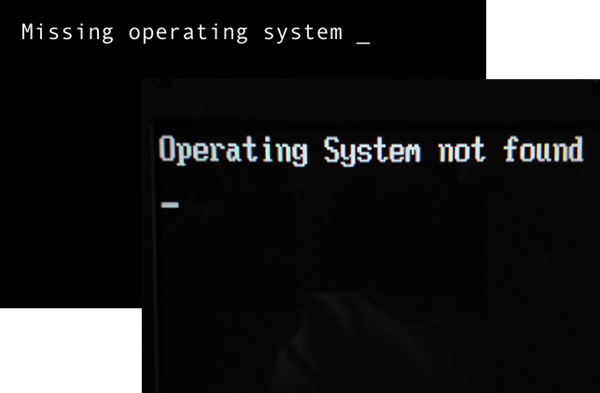
Không tìm thấy hệ điều hành bị thiếu
Trong hầu hết các trường hợp, điều này xảy ra khi bạn cài đặt hệ điều hành Windows Vista trở lên cùng với hệ điều hành cũ hơn. Ví dụ, Windows XP sử dụng Boot.ini và Vista trở đi nó là BCD Edit.exe nằm trong thư mục Windows\System32 . Có thể có hai tình huống ở đây.
- Đầu tiên, bạn cài đặt Windows XP hoặc các hệ điều hành trước đó, sau đó cài đặt Windows 10 . Trong trường hợp này, BCD Editor có thể tiếp quản và xóa boot.ini. Điều này làm cho máy tính tin rằng chỉ có một hệ điều hành được cài đặt và đó là Windows 10 . Các vấn đề như vậy có thể được khắc phục bằng cách chạy BCD Editor ( Trình chỉnh sửa dữ liệu cấu hình khởi động(Boot Configuration Data Editor) ).
- Có thể bạn đã cài đặt Windows 10 trước và sau đó bạn tiếp tục cài đặt Windows XP . Bộ tải khởi động của Windows XP được đặt làm mặc định và bạn sẽ không tìm thấy Windows 10 trong danh sách hệ điều hành. Trong trường hợp xấu nhất, bạn sẽ không tìm thấy bất kỳ hệ điều hành nào vì bộ tải khởi động bị hỏng do xung đột của cả boot.ini và BCD.exe . Tình huống này cũng có thể được khắc phục bằng cách sử dụng BCD Editor . Bạn chỉ cần biết cách thêm hệ điều hành vào bộ nạp khởi động và quan trọng nhất là gán chúng cho mỗi hệ điều hành, một ký tự ổ đĩa khác nhau.
Bạn sẽ cần khởi động bằng đĩa và sửa chữa Windows .

Đây là những gì bạn có thể thử. Khởi động Phương tiện Cài đặt Windows(Windows Installation Media) , chọn Sửa chữa(Repair) và sau đó Mở cửa sổ Dấu nhắc Lệnh(Open a Command Prompt window) . Trong Windows 10 , bạn cũng có thể truy cập Command Prompt thông qua Advanced Startup Options .
Bây giờ, hãy nhập lần lượt các lệnh sau và nhấn Enter sau mỗi lệnh:
bootrec.exe /fixmbr bootrec.exe /fixboot bootrec.exe /rebuildbcd
Khởi động lại hệ thống (Reboot)Windows của bạn . Điều này hy vọng sẽ và đã làm cho vấn đề của bạn biến mất!
Để biết thêm chi tiết, hãy xem KB927392 và đọc bài đăng này về Bootmgr bị thiếu trong Windows.
Nếu bạn nhận được thông báo Lỗi 1962 Không tìm thấy hệ điều hành, bạn có thể phải thay thế một ổ cứng có thể bị lỗi hoặc(HDD) cáp SATA của bạn.(SATA)
Bài đăng này sẽ giúp bạn nếu bạn nhận được thông báo Không tìm thấy ứng dụng . Xem bài đăng này nếu bạn thấy Đĩa Hệ thống Không hợp lệ, Hãy thay thế đĩa và sau đó nhấn bất kỳ thông báo phím nào .
Các bài đọc liên quan:(Related reads:)
- Bootmgr bị thiếu
- Thiết bị khởi động không được tìm thấy
- Lỗi năm 1962, Không tìm thấy hệ điều hành nào(Error 1962, No operating system found) .
Related posts
Cách khởi động vào Windows 11/10 System Recovery Options
Run DISM Offline Để sửa chữa Windows 10 System Image backup
Cách chạy DISM bằng Windows 11/10 để sửa chữa Windows System Image
Fast Startup là gì và cách bật hoặc tắt nó trong Windows 10
Cách khắc phục Start PXE trên IPv4 bằng Windows 11/10
Windows Security nói No Security Providers trong Windows 10
Windows Update bị mắc kẹt tải về cập nhật trong Windows 11/10
Rebuild Tokens.dat or Activation Tokens file trong Windows 10
Background Intelligent Transfer Service không làm việc trong Windows 11/10
Cách thực hiện Hardware Clean Boot trong Windows 10
Làm thế nào để thay đổi Boot order trong Windows 10
Trình duyệt Brave không mở hoặc làm việc trên Windows 11/10
Cách bật hoặc Disable Boot Log trong Windows 11/10
Làm thế nào để thực hiện Clean Boot trong Windows 10
Microsoft Office Click-To-Run High CPU usage Trong Windows 11/10
Làm thế nào để xây dựng lại BCD or Boot Configuration Data file trong Windows 11/10
Cách khắc phục sự cố WiFi bằng Windows 10
Lỗi không thành công procedure call của procedure call trong khi sử dụng DISM trong Windows 10
Audio Service không chạy trên Windows 11/10
PC của bạn không hỗ trợ Miracast - Lỗi Windows 10
